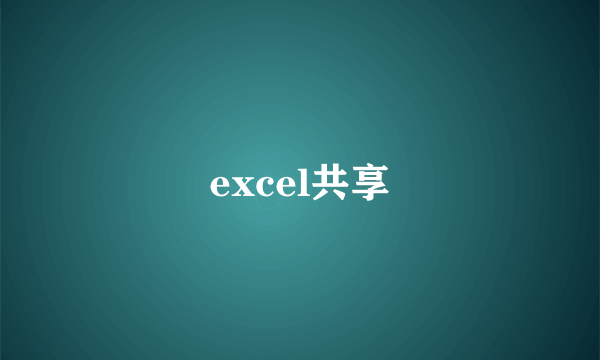共享打印机无法连接
的有关信息介绍如下:共享打印机无法连接的原因可能包括网络连接问题、防火墙设置、驱动程序问题或权限设置不当。以下是一些具体的解决方法和步骤:检查网络连接:确保所有设备都连接到同一稳定的网络中,并且没有网络故障。调整防火墙设置:检查并调整防火墙设置,确保打印机与其他电脑之间的通信不被阻止。更新或重新安装驱动程序:如果打印机驱动程序存在问题,尝试更新到最新版本或重新安装驱动程序。调整权限设置:在Windows系统中,确保共享打印机具有足够的权限。如果权限设置不当,可能需要调整。设置打印机和电脑共享:在打印机和电脑上启用共享功能,并确保正确的网络配置被应用。添加必要的网络协议:在打印机的电脑上安装必要的网络协议,如NWLink IPX/SPX/NetBIOS兼容传输协议,这有助于解决无法浏览打印服务器的问题。启用Guest账户和打印机共享:在打印服务器中启用Guest账户,并在组策略中允许Guest账户访问。同时,确保打印服务器的本地连接属性中勾选了“Microsoft网络的文件和打印机共享”选项。重启Print Spooler服务:如果打印机服务未运行,可以通过服务管理器重新启动Print Spooler服务。检查并修改高级共享设置:在共享打印机的电脑上,检查并修改高级共享设置,确保网络发现和文件及打印机共享功能被启用。通过上述步骤,通常可以解决共享打印机无法连接的问题。如果问题依旧存在,可能需要进一步检查网络设备和打印机的硬件状态。